6 Cara Mengubah File WEBM ke MP4
Kita tahu bahwa, selain format MP4 terdapat banyak sekali format video lainnya. Misalnya seperti MOVI, AVI, MKV, 3GP, FLV dst. Memang hal tersebut tidak dapat dipungkiri, mengingat MP4 merupakan format video yang paling umum dan banyak digunakan oleh para editor. Adapun banyak alasan mengapa orang lebih memilih MP4 sebagai format video, salah satunya adalah format ini mendukung pada banyak perangkat dan kualitasnya-pun bagus.
Pada dasarnya setiap format video memiliki peranannya masing-masing. Sebut saja format WebM, yang merupakan salah satu format video terbaik yang digunakan untuk memutar video di website. Selain itu, format ini dapat dikatakan sebagai format video yang difokuskan untuk memenuhi kebutuhan unik dalam layanan video pada website.
Adapun kelebihan yang terdapat pada WebM ini yang menjadikan format tersebut digunakan oleh banyak website, di antaranya adalah pengiriman video real-time dengan kualitas tinggi, low computational footprint (memungkinkan pemutaran ulang pada perangkat mana pun), dst. Penasaran seperti apa format WebM? Simak ulasannya berikut ini.
Lihat Juga : 10 Cara Mengubah Gambar WebP ke JPG/JPEG
Apa itu WEBM?
WebM adalah sebuah format file media audiovisual. Dalam hal ini kurang lebih sama seperti MP4, MKV dan format video lainnya. Tentu saja kita tahu bahwa setiap format memiliki fungsi dan kegunaan yang berbeda-beda. WebM yang didukung oleh sebagian besar browser yang dapat digunakan dalam video HTML5 dan elemen audio HTML5. Artinya format WebM ini sering digunakan oleh banyak website untuk keperluan streaming video. Misalnya YouTube yang menggunakan format video WebM untuk semua videonya, begitu pun juga Skype dan layanan sejenis lainnya.
Kemudian untuk membuka video dengan format WebM ini dapat dilakukan dengan banyak cara. Di antaranya Anda dapat menggunakan beberapa aplikasi browser, misalnya seperti Google chrome, Firefox, Opera, Microsoft Edge dan Internet Explorer. Namun jika format WebM tersebut tidak bisa dibuka, maka pastikan aplikasi yang Anda gunakan sudah ter-update ke versi browser terbaru. Atau Anda dapat menggunakan cara lain untuk membukanya, yakni dengan menggunakan aplikasi pemutar video seperti VLC, dan Windows Media Player.
Lebih lanjut jika Anda ingin menggunakan file WebM untuk perangkat tertentu, maka Anda diharuskan mengubah format WebM ke format yang mendukungnya. Mengingat file WebM ini tidak selalu kompatibel dengan perangkat lunak lainnya. Jadi tidak heran jika banyak orang yang mengubah format WebM ke MP4 untuk kebutuhan mereka.
Melihat permasalahan tersebut, maka Anda dapat mengubahnya dengan berbagai cara yang ada. Misalnya mengubah WebM ke MP4 melalui website konverter, menggunakan aplikasi convert video dan lewat aplikasi android. Langkah-langkah lebih detailnya dapat Anda simak pada poin berikut ini.
Lihat Juga : 10 Cara Mengubah File JPG ke WebP
Cara mengubah file WEBM ke MP4 secara online
Terdapat banyak solusi praktis yang dapat Anda lakukan untuk mengubah file WebM ke MP4. Misalnya dengan mengonversi melalui situs konverter. Dengan tersedianya berbagai tools dalam situs tersebut, bukan hal yang mengherankan jika mampu mengubah berbagai format file. Berikut beberapa situs konverter WebM yang dapat Anda gunakan:
1. Konversi WEBM ke MP4 | anyconv.com
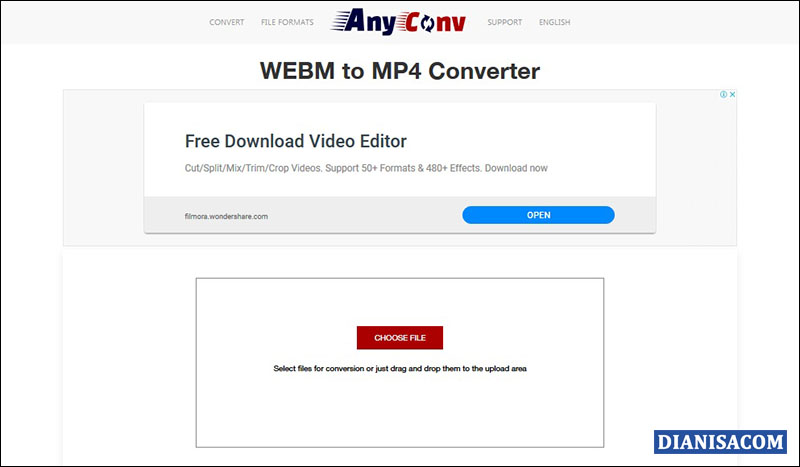
- Akses halaman konversi berikut: anyconv.com/webm-to-mp4-converter/.
- Klik Choose File, untuk mengunggah file WebM ke dalam situs.
- Kemudian klik Convert, untuk memulai prosesnya.
- Tunggu proses converting beberapa saat.
- Setelah itu klik Download .MP4, untuk melihat hasilnya.
- Jika ingin melakukan konversi ulang, silakan Klik Restart.
- Selesai.
Lihat Juga : 10 Cara Mengubah File JPG ke WebP
2. Ubah File WEBM ke MP4 | convertio.co

- Buka halaman situs berikut: convertio.co/id/webm-mp4/.
- Kemudian klik tombol Pilih File untuk mengunggah file WebM. Atau Anda juga dapat mengunggah file lewat Dropbox maupun Google Drive.
- Jika perlu, klik Tambahkan lebih banyak file untuk menambahkan file WebM.
- Klik Konversi untuk memulai proses.
- Setelah itu tunggu proses konversi beberapa saat.
- Lalu klik Download untuk melihat hasilnya.
- Selesai.
Lihat Juga : 10 Cara Mengubah Gambar WebP ke JPG/ JPEG
3. Convert WEBM ke MP4 | video2edit.com

- Kunjungi situs konversi berikut: video2edit.com/convert/webm-to-mp4.
- Kemudian klik Choose File untuk meng-upload file WebM Anda.
- Jika sudah, klik Start untuk memulai proses.
- Setelah itu tunggu proses konversi beberapa saat. Lalu hasil konversi akan terunduh secara otomatis.
- Jika tidak terunduh, silakan klik Download untuk melihat hasilnya.
- Selesai.
Lihat Juga : 5 Cara Mengubah File EPUB ke PDF
Cara mengubah file WEBM ke MP4 secara offline
Jika metode pertama tidak dapat Anda lakukan, karena terdapat kendala koneksi internet. Anda dapat lakukan dengan cara lain. Misalnya dengan menggunakan aplikasi FormatFactory dan WebM Converter dari Wondershare. Selain mengubah WebM ke MP4, dengan aplikasi tersebut Anda dapat mengonversi file lainnya. Seperti mengubah video AVI ke MP4, MKV ke MP4 dan juga konversi file MOV ke MP4.
1. Konversi dengan FormatFactory
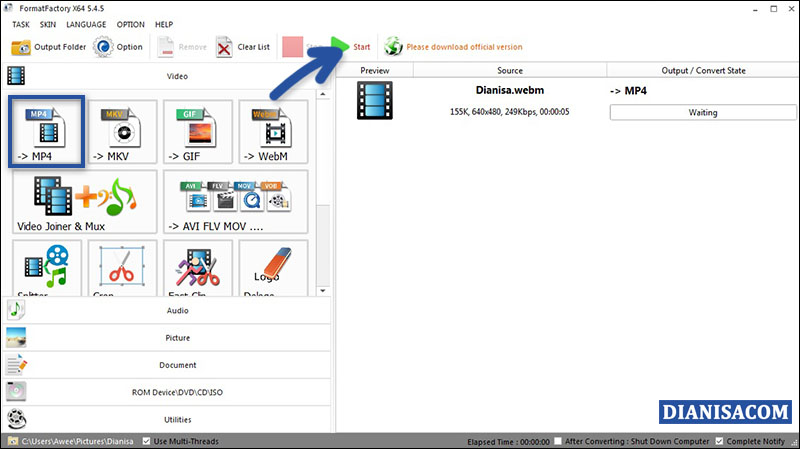
- Pertama, download terlebih dahulu FormatFactory di link berikut ini: [Download Format Factory]
- Buka software tersebut, kemudian pilih opsi Video » MP4.
- Klik Add Files, untuk memasukkan file video WebM. Atau Anda dapat drag langsung video ke dalam Format Factory.
- Jika perlu, pilih lokasi penyimpanan. Lalu klik OK.
- Setelah itu klik Start, untuk memulai proses.
- Tunggu proses konversi beberapa saat.
- Lalu klik Output Folder, untuk melihat hasilnya.
- Selesai.
Lihat Juga : 10 Cara Membuka Format Gambar WEBP di Photoshop
2. Mengubah dengan WebM Converter
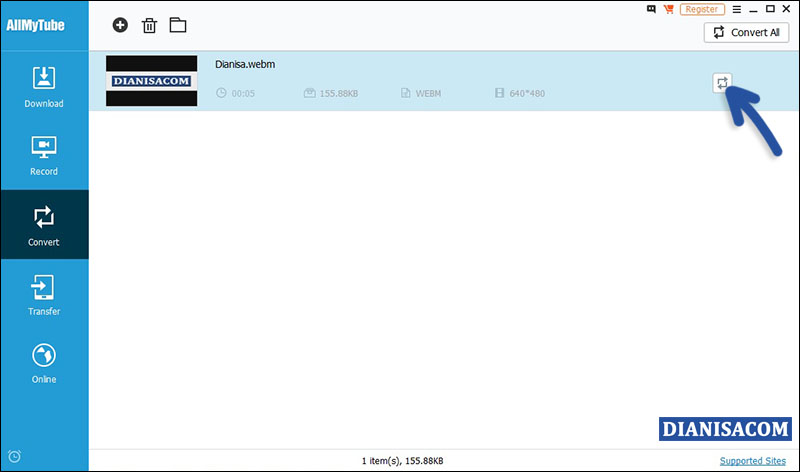
- Pertama, unduh software WebM Converter pada link berikut: [Download WebM Converter]
- Selanjutnya, install dan buka software tersebut. Lalu klik menu Convert pada panel sebelah kiri software.
- Klik icon Add “+”, untuk menambahkan file WebM ke dalam software.
- Kemudian klik icon Convert, untuk memilih format yang dikonversi. Jika file yang ingin diubah lebih dari satu, silakan klik Convert All.
- Lalu pilih format MP4 Video » klik Ok.
- Tunggu proses konversi beberapa saat.
- Klik icon Files untuk melihat hasilnya.
- Selesai.
Lihat Juga : 10 Cara Mengubah Video MP4 ke MP3
Cara mengubah file WEBM ke MP4 lewat HP
Adapun cara alternatif lain yang dapat Anda gunakan selain metode di atas, yakni dengan menggunakan smartphone. Tentu saja cara ini sangat mudah dilakukan dibandingkan sebelumnya. Anda hanya perlu mendownload aplikasi Video Format Factory dan lakukan beberapa step untuk mengubah WebM ke MP4. Langsung saja ikuti langkah-langkah berikut ini.
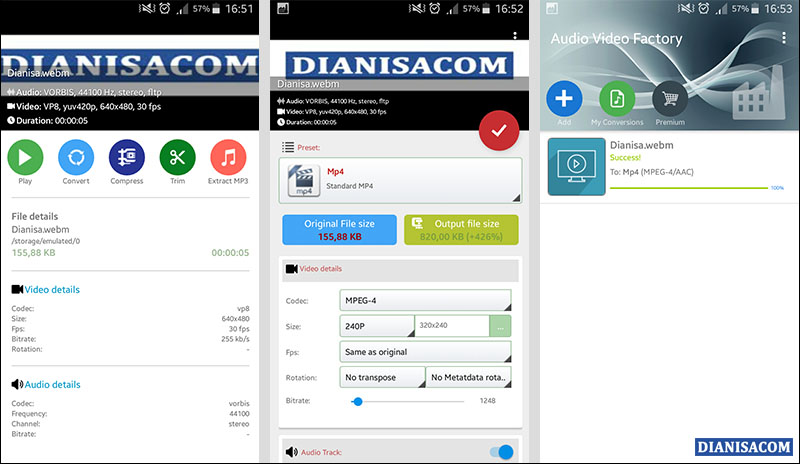
- Pertama, download dan pasang aplikasi Video Format Factory.
- Selanjutnya tekan Add “+” » pilih Video, untuk mengunggah file WebM ke dalam aplikasi.
- Kemudian tekan Convert » ubah format menjadi MP4 (Standart MP4).
- Jika perlu, atur lokasi penyimpanan dan mengubah ukuran video.
- Jika sudah, klik Convert Now!.
- Tunggu proses konversi beberapa saat.
- Setelah konversi berhasil, tekan My Conversions untuk melihat hasilnya.
- Selesai.
Lihat Juga : 10 Cara Export Word ke PDF di LibreOffice
Penutup,
Itulah panduan singkat dari saya mengenai cara mengubah file WebM ke dalam bentuk MP4. Dari berbagai metode di atas, cukup pilih salah satu metode yang paling mudah untuk dilakukan. Dan jangan lupa bagikan artikel ini ke jejaring sosial media Anda supaya lebih bermanfaat. Apabila Anda mempunyai pertanyaan mengenai ulasan di atas, silakan tulis melalui kolom komentar di bawah ini. Terima kasih dan selamat mencoba!
Penulis : Wahyu Setia Bintara | Editor : Rudi Dian Arifin
Artikel terkait
Discussion | 0 Comments
*Komentar Anda akan muncul setelah disetujui
-
Jangan sampai Anda membayar premi rutin, tapi risiko yang sebenarnya ingin dilindungi justru tidak termasuk dalam…Update
-
Di bawah ini tersedia sejumlah informasi mengenai fungsi dan manfaat jaringan komputerUpdate
-
Melalui artikel ini, Anda akan mengetahui fungsi, manfaat, dan kegunaan laptop dalam kehidupan sehari-hariUpdate








